Конфигурация оснастки "Групповая политика"
Определение области для локальных или удаленных Компьютеров
Для доступа к Групповой политике локального или удаленного компьютера необходимо добавить оснастку "Групповая политика" в консоль MMC и нацелить ее на локальном или удаленном компьютере. Для доступа к Групповой политике локального компьютера используйте консоль GPWalkthrough, созданную ранее в этом документе, и выберите узел Политика "Локальный компьютер". Вы можете добавлять другие компьютеры в поле консоли, добавив оснастку "Групповая политика" в консоль GPWalkthrough и затем, нажав кнопку Обзор в диалоговом окне Поиск объекта групповой политики, выбрав нужный компьютер.
Примечание: Некоторые расширения Групповой политики не загружаются, если Групповая политика противоречит локальному Объекту ГП.
Создание Объекта Групповой политики
Созданные установки Групповой политики содержатся в Объекте Групповой политики (ОГП),
который в свою очередь привязан к выбранным объектам Active Directory, таким как сайты, домены и подразделения.
Создание Объекта Групповой политики (ОГП)
- Откройте консоль MMC GPWalkthrough.
- Раскройте узел "Active Directory – пользователи и компьютеры", и щелкните на домене reskit.com.
- Раскройте узел Accounts.
- Правой кнопкой мышки щелкните на Headquarters и выберите Свойства из контекстного меню.
- В СвойствахHeadquarters перейдите на вкладку Групповая политика.
- Нажмите Создать и напечатайте HQ Policy.
- Свойства Headquarters должны выглядеть, как показано на рисунке 4:
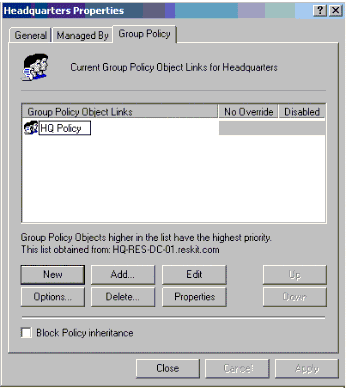
Рисунок 4. Свойства Headquarters - На этом этапе Вы можете добавить еще несколько Объектов Групповой политики для подразделения Headquarters, давая каждому из них осмысленное имя. Альтернативно, Вы можете редактировать HQ Policy GPO, которая запускает оснастку "Групповая политика" для данного Объекта ГП. Функциональность групповой политики зависит от расширений оснастки. В этом упражнении включены все расширения. Можно ограничить оснастки расширений, загружаемые для любой выбранной оснастки, используя стандартные методы консоли управления MMC. Для дополнительной информации обратитесь к интерактивной справке Windows 2000 Server по консоли управления MMC (Microsoft Management Console). Для ограничения использования расширений оснастки MMC, также можно использовать специальную групповую политику. Для доступа к этой политике перейдите в узел Система\Групповая политика, находящийся в Административных шаблонах. На вкладке "Объяснение" можно найти дополнительную информацию по каждой политике.
- Если у Вас более одного Объекта ГП, ассоциированного с папкой Active Directory, проверьте порядок этих Объектов. Объект, находящийся вверху списка, имеет наибольший приоритет. Заметьте, что Объекты ГП, находящиеся выше по списку, применяются последними (именно поэтому они имеют больший приоритет). Объекты ГП в списке являются объектами. Они имеют свое контекстное меню, которое может быть использовано для просмотра свойств каждого Объекта. Контекстное меню может быть использовано для просмотра и изменения общей информации Объекта ГП. Эта информация включает в себя Избирательные таблицы управления доступом - Discretionary Access Control Lists (DACL рассматриваются в разделе этого документа – Фильтрация групп безопасности), и перечисляет остальные сайты, домены или подразделения, к которым данный Объект ГП привязан.
- Нажмите Закрыть
Рекомендации
Вы можете еще больше усовершенствовать действие Объекта ГП, используя принадлежность пользователя или компьютера к разным группам безопасности и настраивая DACLs в зависимости от членства в этих группах. Как это сделать рассматривается ниже в этом документе в разделе "Фильтрация групп безопасности".
